Windows10系统一直自动修复无法启动的解决方法
时间:2021-08-28 14:55:04来源:装机助理重装系统www.zhuangjizhuli.com作者:由管理员整理分享
近日有Windows10系统用户来反应,在使用电脑系统进行系统升级,就会进行自动修复,然而一开机就自动修复,而且开机自动修复失败,电脑开机卡在自动修复,只能重启,再自动修复,再重启,始终无法开机,最后电脑就一直卡在自动修复中,重启电脑发现无法开机了,这究竟是怎么一回事呢?其实电脑遇到无法开机的情况,那是操作系统遇到了问题,就是找个U盘启动盘重做系统,但是这样一来C盘数据就会丢失,桌面上的文件可能也会丢失,一般不支持这种做法。对此下面小编就来介绍一下电脑自动修复无法开机的解决方法吧。
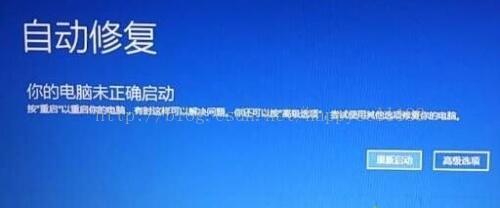
第一原因分析:
电脑BIOS系统配置中有UEFI模式和传统模式(Legacy)两种启动模式,默认UEFI启动模式,该模式下电脑无法开机,而传统模式可以开机。先使用传统模式开机,关闭Windows10的自动修复,在使用UEFI模式开机,查看导致无法开机的错误文件,再使用传统模式进入WinPE启动U盘,将错误文件转移到其他分区作备份,就可以使用UEFI模式完成开机。
1、自动修复无法开机的电脑;
2、WinPE启动U盘(不重装系统,但这个确实有用)。
第二解决方法:
1、首先,进入电脑BIOS,切换至系统配置(System Configuration)界面,修改Legacy Support为Enabled,也就是开启传统模式,在下方传统模式启动顺序(Legacy Boot Order)中调整U盘启动为第一项,保存修改,并重新启动(不同品牌电脑进入BIOS方法不同:联想电脑开机按F12或F2,惠普电脑开机按F10);
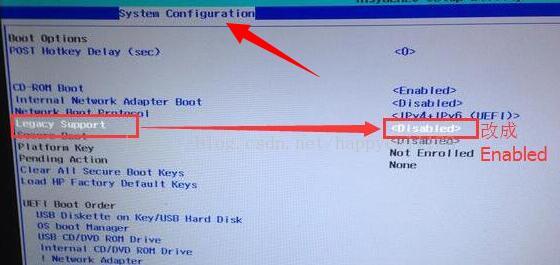
2、然后,在传统模式开机后,在搜索中输入CMD,打开命令提示符窗口,就是CMD那个黑底窗口,在命令提示符窗口中输入bcdedit /set recoveryenabled NO,在单击键盘按回车,就可以关闭操作系统开机自动修复功能;
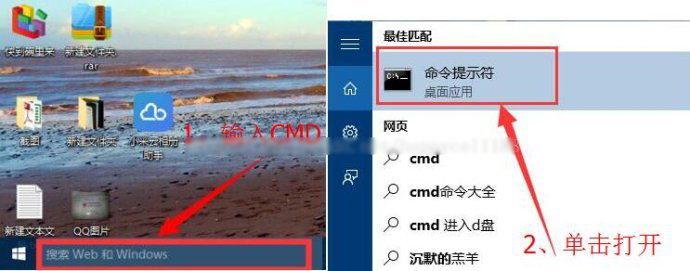
3、在进入电脑BIOS,切换至系统配置(System Configuration)界面,在修改Legacy Support为Disabled,也就是关闭传统模式,在使用UEFI模式重新启动,这时候就会进入系统修复错误提示界面(电脑提示的错误文件为:C:WindowsSystem32 tkemgr.sys);
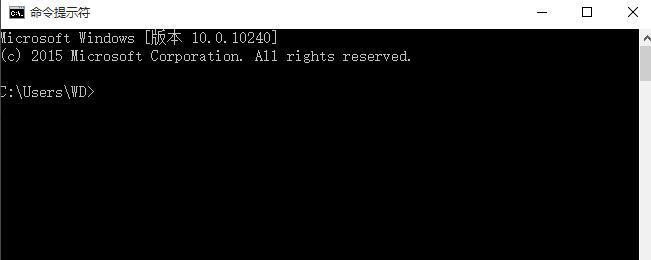
4、在记录错误文件路径,在进入BIOS,在切换至传统(Legacy)启动模式,在插上WinPE启动U盘,在U盘WinPE系统中找到对应的错误文件,在将其转移到其他磁盘作备份(说明:有的文件在Windows10系统环境下无法删除,所以需要进入U盘WinPE系统来删除);
5、在重新启动电脑进入BIOS,切换至UEFI启动模式,在保存设置,最后再重新启动电脑即可。
通过以上几个步骤基本就可以解决一直自动修复无法启动的问题了,如果以后用户也遇到这样的问题,不妨按照教程去解决操作吧,希望这个教程对大家有所帮助。
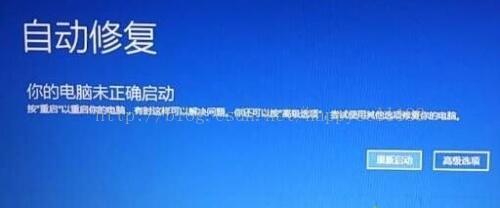
第一原因分析:
电脑BIOS系统配置中有UEFI模式和传统模式(Legacy)两种启动模式,默认UEFI启动模式,该模式下电脑无法开机,而传统模式可以开机。先使用传统模式开机,关闭Windows10的自动修复,在使用UEFI模式开机,查看导致无法开机的错误文件,再使用传统模式进入WinPE启动U盘,将错误文件转移到其他分区作备份,就可以使用UEFI模式完成开机。
1、自动修复无法开机的电脑;
2、WinPE启动U盘(不重装系统,但这个确实有用)。
第二解决方法:
1、首先,进入电脑BIOS,切换至系统配置(System Configuration)界面,修改Legacy Support为Enabled,也就是开启传统模式,在下方传统模式启动顺序(Legacy Boot Order)中调整U盘启动为第一项,保存修改,并重新启动(不同品牌电脑进入BIOS方法不同:联想电脑开机按F12或F2,惠普电脑开机按F10);
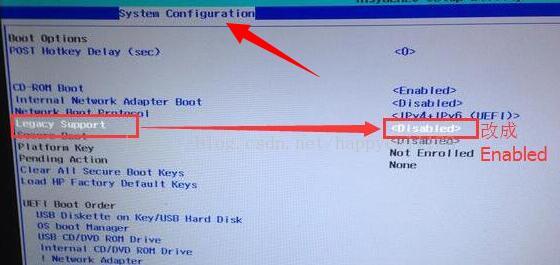
2、然后,在传统模式开机后,在搜索中输入CMD,打开命令提示符窗口,就是CMD那个黑底窗口,在命令提示符窗口中输入bcdedit /set recoveryenabled NO,在单击键盘按回车,就可以关闭操作系统开机自动修复功能;
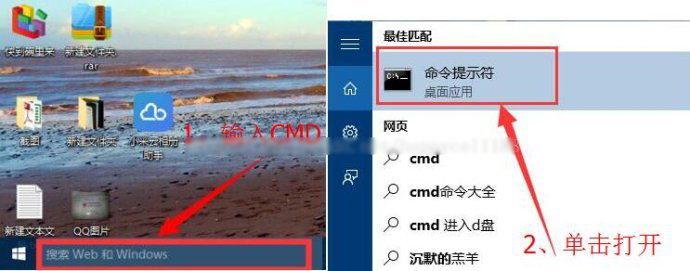
3、在进入电脑BIOS,切换至系统配置(System Configuration)界面,在修改Legacy Support为Disabled,也就是关闭传统模式,在使用UEFI模式重新启动,这时候就会进入系统修复错误提示界面(电脑提示的错误文件为:C:WindowsSystem32 tkemgr.sys);
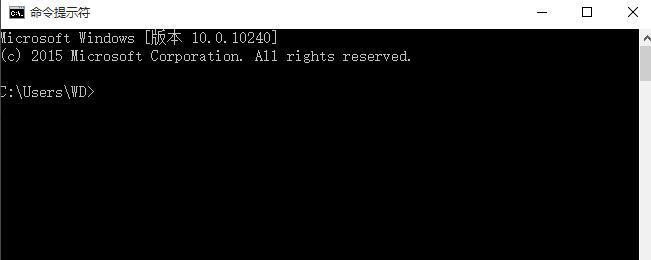
4、在记录错误文件路径,在进入BIOS,在切换至传统(Legacy)启动模式,在插上WinPE启动U盘,在U盘WinPE系统中找到对应的错误文件,在将其转移到其他磁盘作备份(说明:有的文件在Windows10系统环境下无法删除,所以需要进入U盘WinPE系统来删除);
5、在重新启动电脑进入BIOS,切换至UEFI启动模式,在保存设置,最后再重新启动电脑即可。
通过以上几个步骤基本就可以解决一直自动修复无法启动的问题了,如果以后用户也遇到这样的问题,不妨按照教程去解决操作吧,希望这个教程对大家有所帮助。
分享到:
